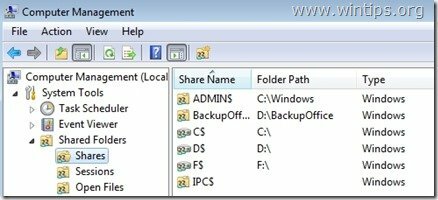kaip "Administracinės akcijos“ yra apibrėžtos visos numatytosios tinklo dalys, kurias nuotoliniu būdu gali pasiekti tik tinklo administratoriai. Administratoriaus akcijos yra paslėptos ir pagal numatytuosius nustatymus išjungtos „Windows 7“ kompiuteriuose, kad neleistini vartotojai negalėtų jų pasiekti arba modifikuoti per tinklo aplinką.
Šiame vadove paaiškiname, kaip SAUGIAI įgalinti „Admin$“ bendrinimus jūsų disko apimtims (C$, D$ ir kt.) sistemoje „Windows“ 7, 8 arba 10 kompiuterių, todėl juos (iš kito jūsų tinkle esančio kompiuterio) galės pasiekti tik tam tikri vartotojų.
Kaip įgalinti administracinį bendrinimą Windows 7, 8, 8.1 arba 10 OS.
Norėdami įjungti numatytąsias (paslėptas) dalis (C$, D$ ir kt.) Windows 10, 8 arba 10 OS:
1 veiksmas: įsitikinkite, kad abu kompiuteriai priklauso tai pačiai darbo grupei.
Norėdami patikrinti, ar abu kompiuteriai priklauso tai pačiai darbo grupei, atlikite šiuos veiksmus:
1.Dešiniuoju pelės mygtuku spustelėkite ant “Kompiuterio pavadinimas“ piktogramą darbalaukyje ir pasirinkite “
Savybės“ arba (papildomai) eikite į „Windows“ valdymo skydelį, pasirinkite „Sistema ir apsauga" ir pasirinkite "Sistema“,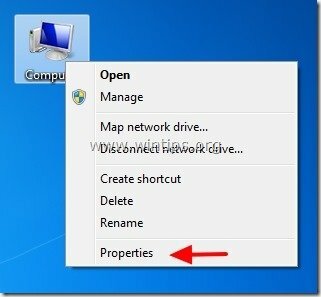
2. Žiūrėti į "DARBO GRUPĖ“ pavadinimą dešinėje ir įsitikinkite, kad jis yra vienodas abiejuose kompiuteriuose (pvz., DARBO GRUPĖ)
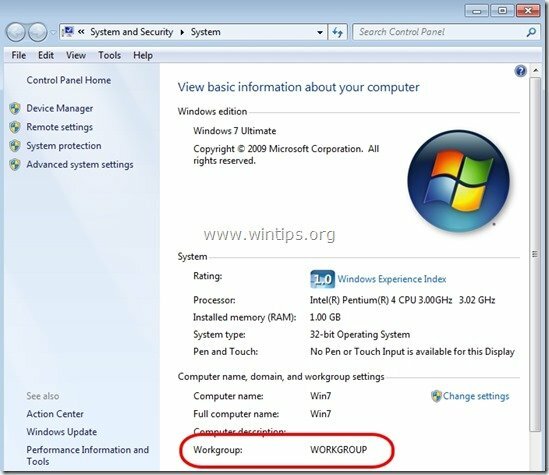
2 veiksmas: nurodykite, kuris (-i) naudotojas (-iai) gali pasiekti administratoriaus bendrinimus (disko apimtis).
Administracines dalis gali pasiekti (ir turi turėti) tik administratoriai. Taigi, jei norite, kad vartotojas iš jūsų tinklo galėtų pasiekti administratoriaus ($) bendrinimus, turite suteikti šiam vartotojui vietines administratoriaus teises kompiuteryje, kuriame norite įgalinti administratoriaus bendrinimą. Padaryti tai:
1. Eikite į „Windows“ valdymo skydelį (“Pradėti” > “Kontrolės skydelis”).
2. Atviras "Pridėti arba pašalinti naudotojų paskyras“
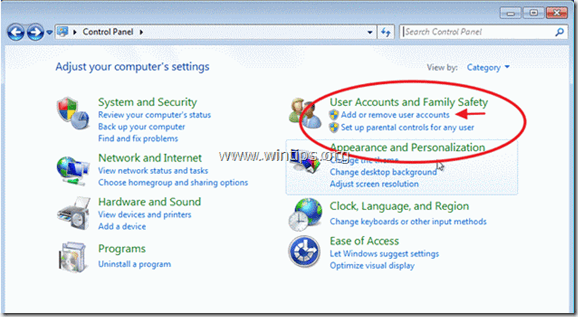
3. Dabar sukurkite naują paskyrą savo kompiuteryje su administratoriaus teisėmis. Be to, jei jau sukūrėte paskyrą, įsitikinkite, kad jis turi administratoriaus teises (pasirinkite norimą paskyrą, pasirinkite „Pakeiskite paskyros tipą“ parinktį ir nustatykite jį kaip „Administratorius”).
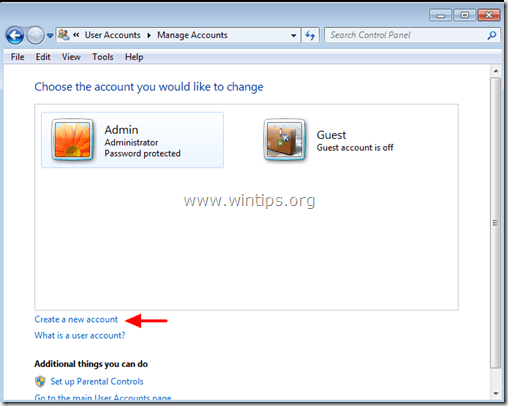
4.Suteikite savo naujos paskyros vartotojo vardą (pvz., vartotojas), nustatykite jį kaip an Administratorius vartotojas ir paspauskite "Sukurti paskyrą“ mygtuką.
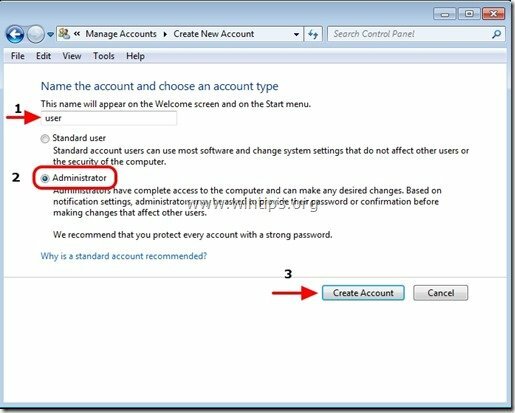
5. Šiuo metu „Tvarkyti paskyras“ parinkčių langas turėtų atrodyti taip:
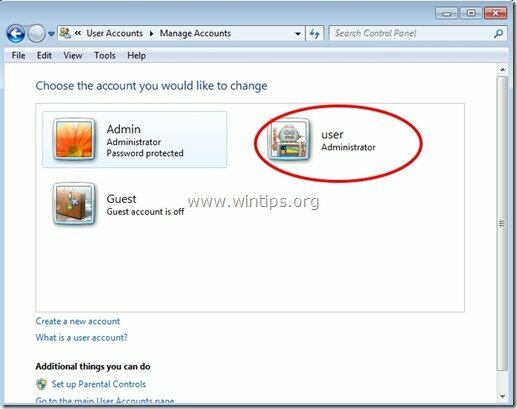
6. Sukūrę paskyrą turite nurodyti slaptažodį. Taigi spustelėkite naują paskyrą (pvz., vartotoją) ir paspauskite „Sukurkite slaptažodį”.
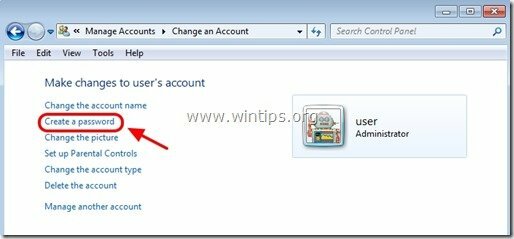
7.Įveskite stiprų slaptažodį (2 kartus) ir paspauskite „Sukurti slaptažodį“ mygtuką.
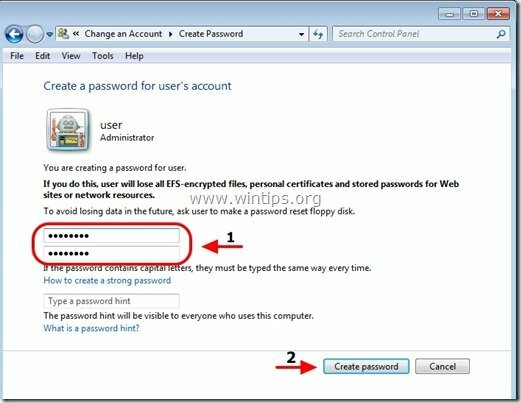
3 veiksmas: įgalinkite „Failų ir spausdinimo bendrinimą“ naudodami „Windows“ užkardą.
1. Eikite į „Windows“ valdymo skydelį ir spustelėkite „Sistema ir apsauga”.
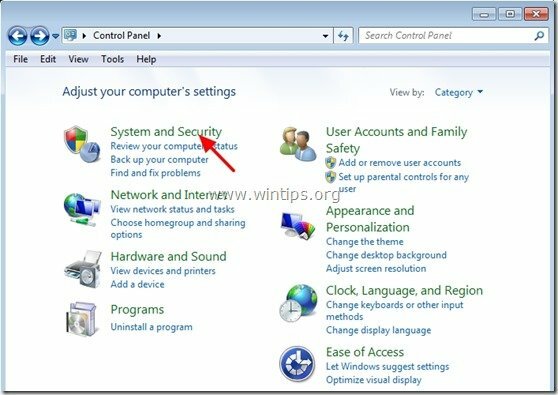
2. „Windows ugniasienė“ skyrių, paspauskite „Leisti programai per Windows ugniasienę“ variantas.
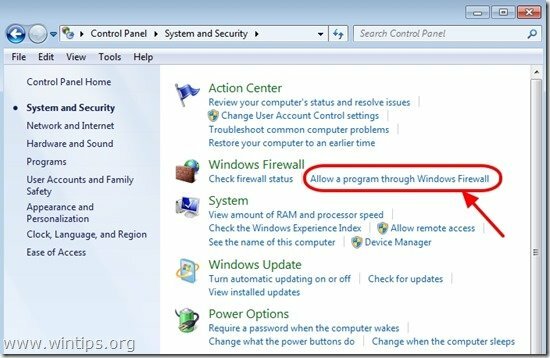
3. Į“Leidžiamos programos ir funkcijos“ sąrašas, pažymėkite, kad įjungtumėte "Failų ir spausdintuvų bendrinimas“ funkciją ir paspauskite “Gerai”. („Windows 10“ atžymėkite ir dar kartą pažymėkite)
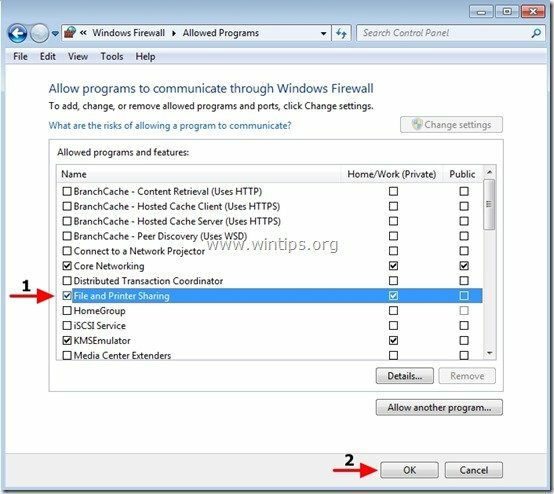
4. Iš naujo paleiskite kompiuterį (Pasirinktinai).
4 veiksmas. Patikrinkite, ar galite pasiekti administratoriaus bendrinimus iš kito kompiuterio.
1. Iš kito kompiuterio paspauskite „Pradėti“ ir paieškos laukelyje įveskite šią komandą:
“\\
Pastaba: Kaip ““ įveskite kompiuterio, kuriame įjungtos administratoriaus bendrinimo funkcijos (pvz., „Computer01“) pavadinimą, ir kaip „<DiskTimeName>“ įveskite tomo, kurį norite pasiekti, pavadinimą (pvz., „C$” = C disko tomas:\, „D$” = Disko tomas D:\ ir kt.)
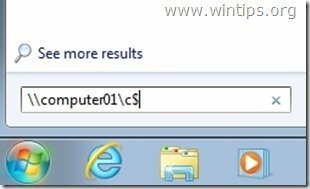
2. Dabar tipo į Vartotojo vardas ir Slaptažodis norėdami pasiekti nuotolinio kompiuterio administratoriaus bendrinimus (kaip nurodyta 1 veiksme) ir paspauskite "Įvesti".
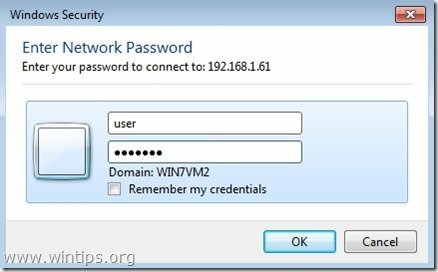
3. Jei atliksite aukščiau nurodytus veiksmus, kaip aprašyta, galėsite be jokių problemų pasiekti nuotolinio kompiuterio administratoriaus dalis.
5 veiksmas: pakeiskite registro nustatymus kompiuteryje, kai įjungtas administratoriaus bendrinimas (pasirenkama)
Pastaba: Atlikite šį veiksmą TIK, jei susiduriate su problemomis / klaidomis bandydami pasiekti administratoriaus bendrinimus (pvz., nepavyko prisijungti).
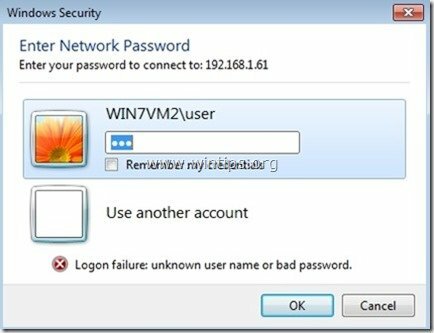
1. Eikite į nuotolinį kompiuterį (jame įjungę administratoriaus bendrinimus) ir atidarykite registro rengyklę. Norėdami tai padaryti, paspauskite „Pradėti“ mygtuką ir paieškos laukelyje įveskite „regedit“ ir paspauskite „Įeikite”.
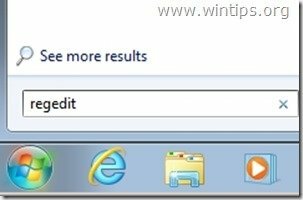
2. Registro rengyklėje eikite į šį kelią:
“HKEY_LOCAL_MACHINE\SOFTWARE\Microsoft\Windows\CurrentVersion\Policies\System”
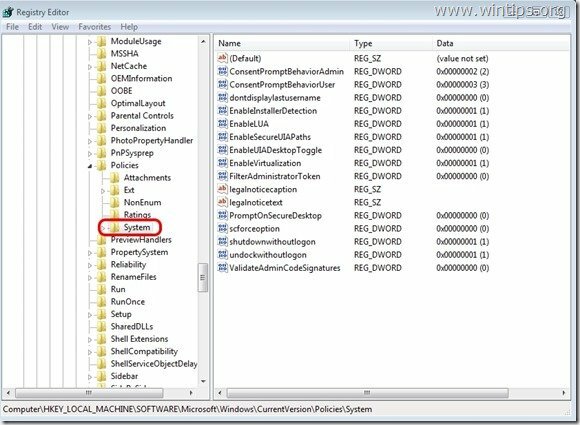
3.Dešiniuoju pelės mygtuku spustelėkite dešinėje srityje ir pasirinkite „Nauja” > “DWORD (32 bitų) reikšmė”.
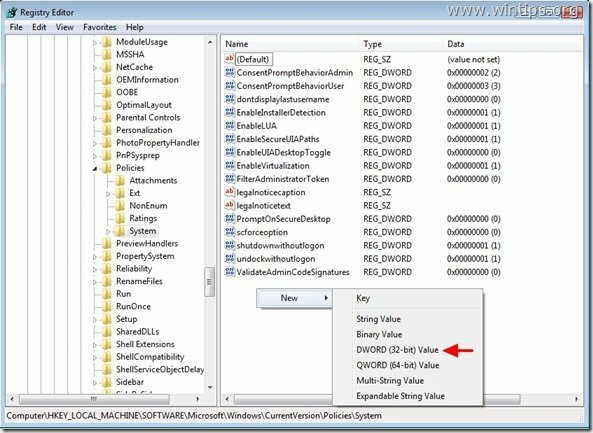
4. Įveskite "LocalAccountTokenFilterPolicy“, norėdami gauti reikšmės pavadinimą, ir paspauskite „Įeikite”.
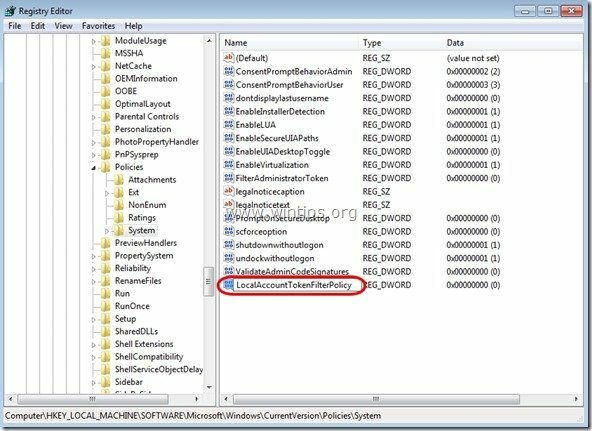
5. Dukart spustelėkite „LocalAccountTokenFilterPolicy“ reikšmę, kad pakeistumėte "Vertės duomenys“ iš „0"į"1“ ir paspauskite „Gerai”
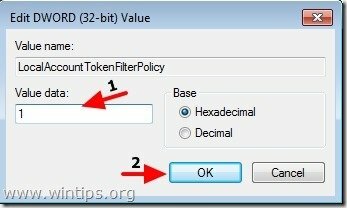
6. Išeikite iš registro rengyklės ir bandykite dar kartą pasiekti nuotolinio kompiuterio administracines dalis.
Praėjus penkeriems metams nuo pradinio įrašo, jis vis dar padeda žmonėms. Nustatydami veeam atsarginę kopiją iš vieno kompiuterio į kitą, naudodami tik vietines paskyras kiekviename įrenginyje, turite naudoti admin$ bendrinimą. Ačiū už tai.
Dėkojame už šią nuostabią pamoką! Jūs išgelbėjote mano gyvybę, kelias dienas sunkiai konfigūravau PSexec ir atsitiktinai užtikau jūsų svetainę. Geros dienos!
Dieve, aš nežinau, kodėl „Microsoft“ šias konfigūracijas taip erzina vartotojus. Dėkojame už registro rakto nustatymą. Taip pat reikėjo iš naujo paleisti sistemą, kad ta nustatymo reikšmė įsigaliotų.
Tik „5 veiksmas: keiskite registro nustatymus kompiuteryje, kai įjungtos administratoriaus bendrinimo funkcijos (pasirenkama)“ iš tikrųjų reikalingas 99 % vartotojų. Nebent esate domenų įmonės parduotuvėje, beveik visi „Windows 7“ vartotojai ten naudoja vietinį kompiuterį su administratoriaus paskyromis. Pagal numatytuosius nustatymus „Microsoft“ apribojo prieigą prie administratoriaus bendrinimo. Regkey yra tai, kas atrakina funkcionalumą.